win10自带虚拟光驱怎么打开?win10有自带的虚拟光驱吗?|全球观焦点
虚拟光驱是什么?
虚拟光驱是一种模拟( CD-ROM)工作的工具软件,具有和计算机上所安装的光驱一样的功能。工作原理是先虚拟出一部或多部虚拟光驱,将光盘上的应用软件镜像存放在硬盘上,生成一个虚拟光驱的镜像文件,然后就可以将此镜像文件放入虚拟光驱中来使用。当以后要启动此应用程序时,不必将光盘放在光驱中,也就无需等待光驱的缓慢启动,只需要单击虚拟光驱盘符,虚拟光盘立即装入虚拟光驱中运行,快速又方便。

win10自带虚拟光驱怎么打开?
具体步骤如下:
1. 在Win10中,打开“资源管理器”,进入到相应的文件夹中,可以看到ISO镜像文件默认显示的图标就是“光盘”样式;
2. Win10的该文件夹中,右键点击ISO镜像文件,可以看到在弹出的右键菜单中,有一项“装载”项;
3. 点击右键菜单上的“装载”项,就可以把该ISO镜像文件装载到Win10所内置的虚拟光驱中。此时,在资源管理器“此电脑”中,就已经新增加一个虚拟光驱盘了;
4. 在Win10中,装载后ISO镜像文件,可以在“此电脑”中打开并查看镜像文件里的内容了,也可以进行安装等操作;
5. 如果不再使用或要关闭虚拟光驱时,可在该虚拟光驱上右键点击,然后在弹出的菜单中选择“弹出”即可;
6. 在“此电脑”中,可以发现虚拟光驱F盘就已经不见了。
win10自带虚拟光驱怎么打开:
1、通过Windows10自带的资源管理器打开镜像文件所在的目录,并使用鼠标右键点击镜像文件。
2、在弹出的菜单中依次选择“打开方式”、“资源管理器”。
3、资源管理器会将镜像文件自动装载到虚拟光驱,并通过窗口打开虚拟光驱。
这时我们就可以通过带有光驱盘符的窗口来操作镜像中的文件。
4、对镜像文件的操作结束后,需要对虚拟光驱做“弹出”操作,可以在虚拟光驱窗口顶部的工具栏中点击“驱动器工具”按钮,然后选择“弹出”来结束虚拟光驱。
也可以在窗口左侧的文件树中使用鼠标右键单击光驱盘符,并在弹出的菜单中选择“弹出”。
标签: 虚拟光驱是什么 win10自带虚拟光驱怎





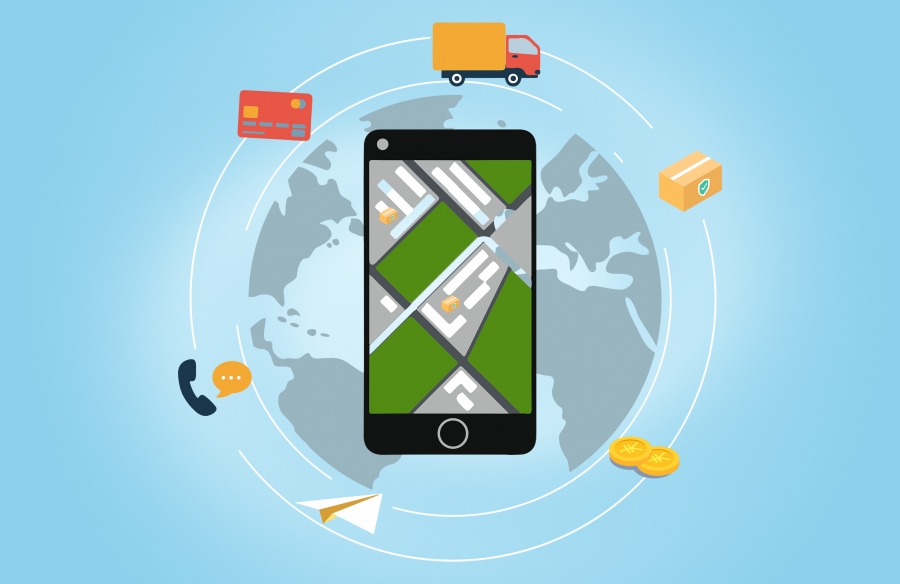











 营业执照公示信息
营业执照公示信息